联想小新开机进不了系统怎么办 联想小新开机无法进入系统如何解决
更新时间:2023-12-05 14:56:16作者:jkai
在我们的日常生活和工作中,我们在使用联想小新的时候我们难免会遇到一些问题,就比如最近有小伙伴就遇到了开机进不了系统的情况,对此我们小伙伴就想要知道联想小新开机进不了系统怎么办,下面小编就教大家联想小新开机无法进入系统如何解决,快来一起看看吧,希望对你有帮助。
解决方法
方法一
1. 首先,连续开机按电源键重启3次,开机会进入“高级模式”,在选择“疑难解答”选项。

2. 然后,在疑难解答界面中,点击“高级”选项。
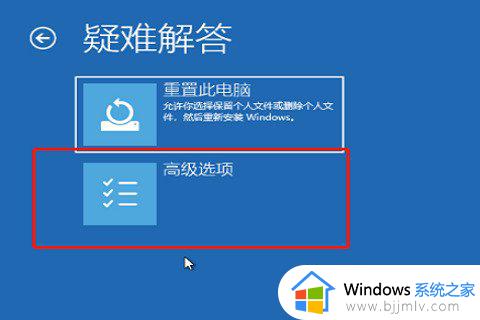
3. 接着,在高级选项界面中,点击“命令提示符”。
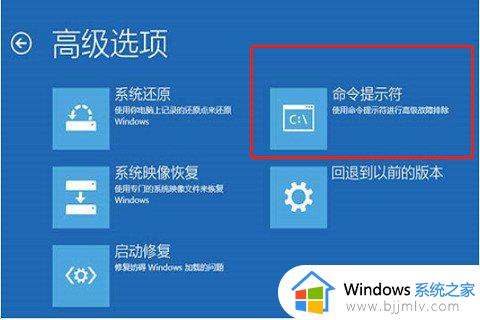
4. 再在打开的“命令提示符”界面中,输入“bcdedit”命令,在按“回车键”,在找到“resumeobject”,记录后面的字符串。
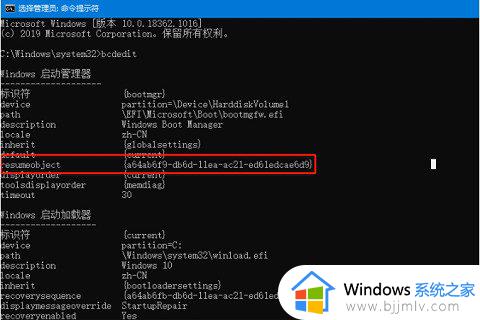
5. 然后输入“bcdedit /set {GUID} recoveryenabled No”按回车键,就可以暂时停止自动修复。
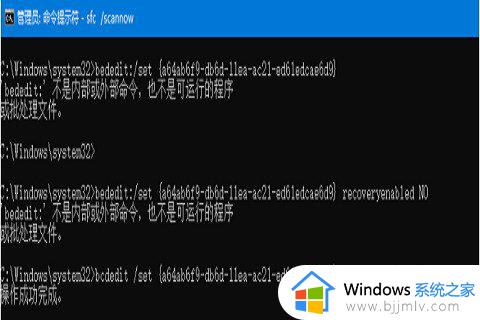
6. 在输入“chkdsk /r c:”,系统就会自动检测错误。

7. 最后,再输入“sfc /scannow”按回车键,只需要稍等片刻之后重启电脑就可以了。

以上全部内容就是小编带给大家的联想小新开机无法进入系统解决方法详细内容分享啦,还不清楚的小伙伴就快点跟着小编一起来看看吧,希望可以对你有帮助。
联想小新开机进不了系统怎么办 联想小新开机无法进入系统如何解决相关教程
- 联想小新怎么进入u盘启动 联想小新u盘启动进入教程
- 联想小新怎么进入bios 联想小新进bios按哪个键
- 联想小新如何进入bios设置 联想小新进入bios如何操作
- 联想小新登录不了microsoft怎么办 联想小新microsoft登录不进去如何解决
- 联想小新开机没反应怎么办 联想小新开机没反应屏幕不亮修复方法
- 联想小新开机黑屏什么反应都没有怎么回事 联想小新开机黑屏啥都不显示的解决方法
- 联想小新关机键在哪 联想小新关机如何操作
- 联想小新关闭开盖开机的方法 联想小新电脑如何关闭开盖开机
- 联想小新键盘灯怎么开 联想小新键盘灯在哪开
- 联想小新怎么开野兽模式 联想小新野兽模式开启教程
- 惠普新电脑只有c盘没有d盘怎么办 惠普电脑只有一个C盘,如何分D盘
- 惠普电脑无法启动windows怎么办?惠普电脑无法启动系统如何 处理
- host在哪个文件夹里面 电脑hosts文件夹位置介绍
- word目录怎么生成 word目录自动生成步骤
- 惠普键盘win键怎么解锁 惠普键盘win键锁了按什么解锁
- 火绒驱动版本不匹配重启没用怎么办 火绒驱动版本不匹配重启依旧不匹配如何处理
电脑教程推荐
win10系统推荐